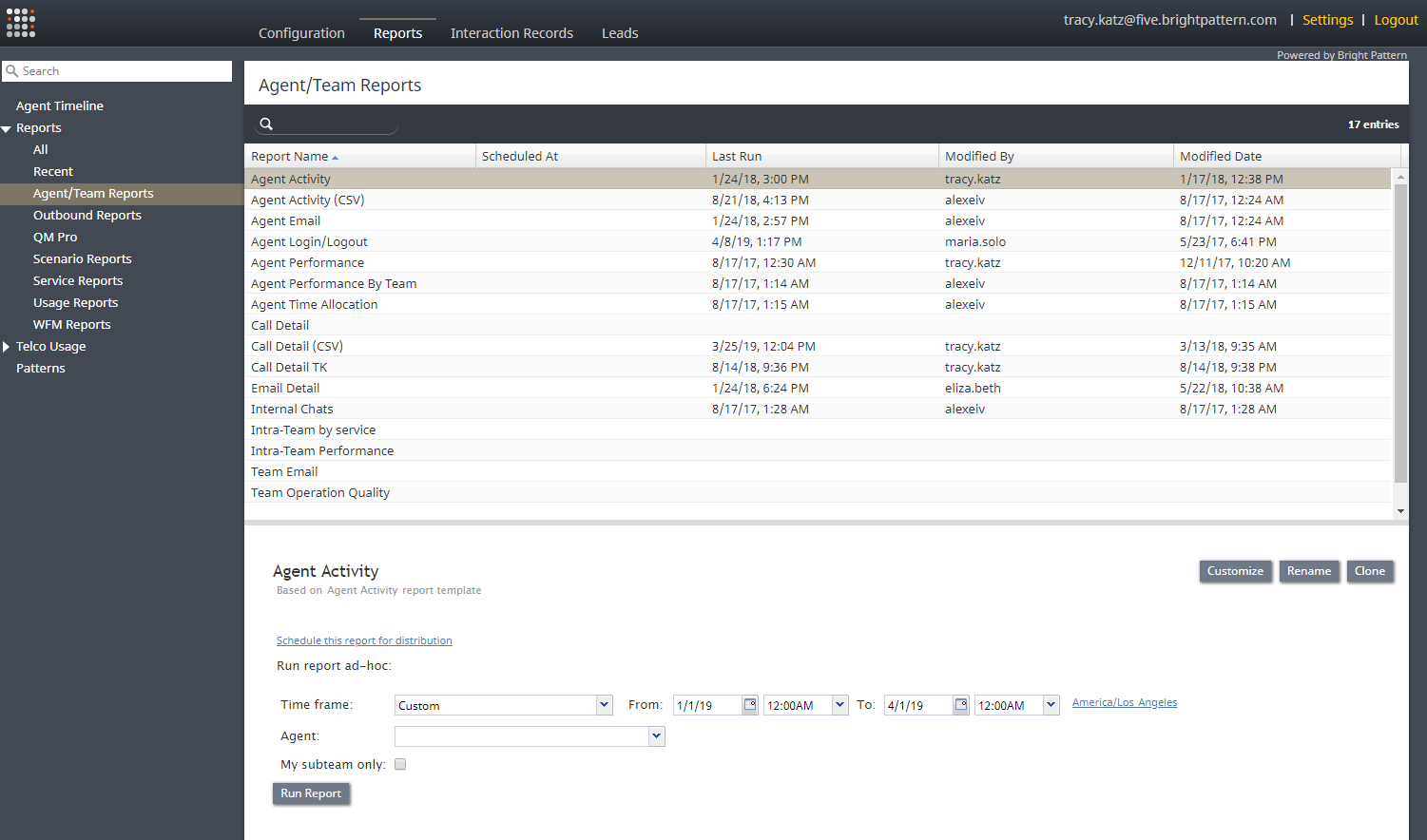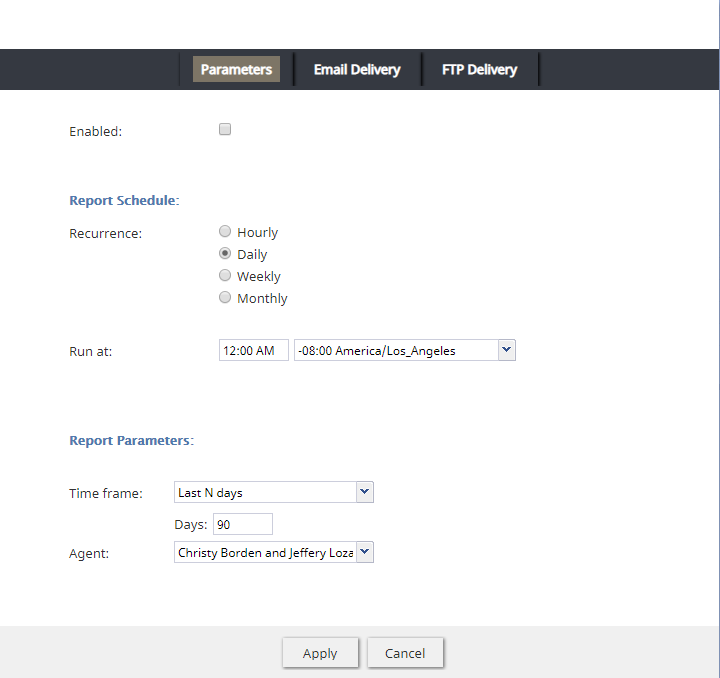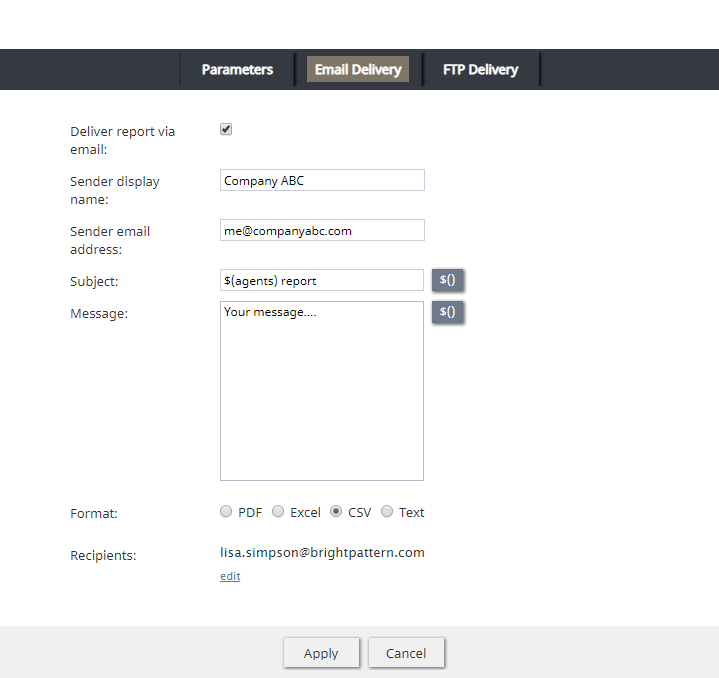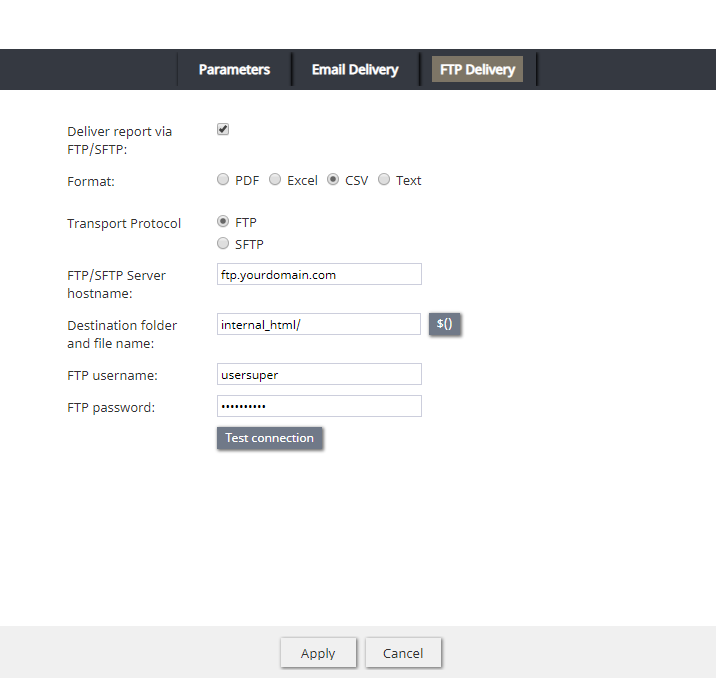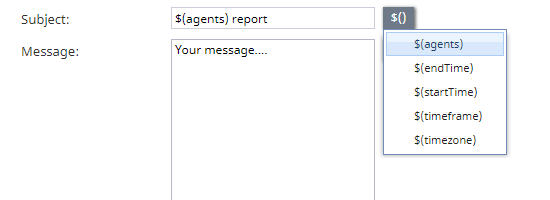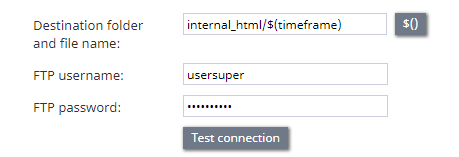レポートのスケジューリング
レポートは、指定された日に配信されるようにスケジューリングできます。この機能は特に、特定のレポートを実行して定期的に同じユーザーに配信するコンタクトセンターにとって欠かせません。レポートのスケジューリングは、特定のパラメーターを使ったレポートを実行するプロセス、電子メールまたはFTP / SFTPを介してレポートを配信するプロセスを自動化します。
レポートのスケジューリング
レポートをスケジュールする、またはスケジュールされたレポートの設定を更新するには、次の手順を実行します:
- コンタクトセンター管理者アプリケーションでレポートへ移動し、メインメニューよりご希望のレポートタイプ (例えば、エージェント/チームレポート、発信レポート、シナリオレポートなど)を選択します。
- レポートのリストで、スケジュールするレポートの名前を選択します。レポートのプロパティは、画面の下部ペインに表示されます。
- 配信のためにこのレポートをスケジュールするをクリックします。レポートのスケジューリングパラメータが表示されます。
- 有効チェックボックスを選択します。
- レポートスケジュールおよび レポートパラメーター のプロパティを指定します。プロパティの定義については、以下の"パラメータタブ"を参照してください。
- 必要に応じて、メール配信タブのプロパティを指定します。プロパティの定義については、以下の"メール配信タブ"を参照してください。
- 必要に応じて、FTP配信タブのプロパティを指定します。プロパティの定義については、以下の"FTP配信タブ"を参照してください。
- 適用をクリックします。
- 残りのレポートプロパティを確認し、必要に応じて編集します。
- レポートの実行をクリックします。
プロパティ
レポートのスケジューリングで説明したように、 配信のためにこのレポートをスケジュールする をクリックすることでレポートスケジュールプロパティとその他のレポートパラメータを含む新しいダイアログが表示されます。このダイアログには、パラメータ、メール配信、FTP配信の3つのタブが含まれています。これらのタブのプロパティは次のとおりです。
パラメータタブ
有効
有効チェックボックスを選択して、レポートを配信のためにスケジューリングできるように有効にします。
レポートのスケジュール
パラメーターのこのセクションでは、レポートの実行タイミングと頻度を指定します。
繰り返し
繰り返し は、レポートが実行および配信される頻度を意味します。
4つのオプションからいずれかを選択します:
- 毎時
- 毎日
- 毎週
- 毎月
実行時刻
レポートの実行時刻とタイムゾーンを指定します。
繰り返し間隔
レポートを実行する頻度、またはレポートを1回だけ実行するかどうかを指定します。利用可能な繰り返し間隔には、15分ごと、30分ごと、1時間ごと、2時間ごとなどがあります。
繰り返し終了時刻
レポートの実行頻度を指定した場合、レポートの繰り返し終了時刻も指定しなければなりません。
レポートパラメーター
レポートパラメーターセクションには、選択したレポート名に関連するパラメーターのみが含まれます。
示されている例では、選択されたレポート名が "エージェントアクティビティー "であるため、エージェントアクティビティーレポートのパラメーターである"時間枠"および"エージェント"のみが表示されます。
メール配信タブ
メールによるレポートの配信
メールによるレポートの配信 チェックボックスを選択し、指定したメールアドレスへのレポートの配信を可能にします。
送信者の表示名
ここに任意の 送信者の表示名 を入力します。この名前として、任意の名前(組織名、エージェントの名前、チーム名、サービス名など)を使用できます。
送信者のメールアドレス
送信者のメールアドレスは、レポートの配信に使用されるメールアドレスです。
件名
件名 は、送信されるメールメッセージの件名です。
$()
$(varname) 形式の変数は、 件名フィールドと メッセージフィールドで使用できます。
変数入力ボタンを使うことで、次のいずれかの変数を件名フィールドまたは メッセージフィールドに入力できます:
- $(agents) - この変数はレポートパラメータ セクションで指定されたエージェントの名前を表示します。
- $(services) - この変数はレポートパラメータ セクションで指定されたサービスの名前を表示します。
- $(scenarioName) - この変数はレポートパラメータ セクションで指定されたシナリオの名前を表示します。
- $(endTime) - この変数はレポートへの最後のエントリー時刻を表示します。
- $(startTime) - この変数はレポートへの最初のエントリー時刻を表示します。
- $(timeframe) - この変数はレポートパラメータ セクションで指定されたレポーtの時間枠を表示します。
- $(timezone) - この変数はレポートパラメータ セクションで指定されたタイムゾーンを表示します。
メッセージ
メッセージは、送信されるメールメッセージの本文です。
フォーマット
フォーマットは、送信されるメールメッセージでレポートを提供する方法です。
4つのオプションからいずれかを選択します:
- Excel
- CSV
- Text
受信者
受信者 は、定期レポートを受け取る人です。 編集をクリックして、受信者を選択してリストに追加します。
FTP 配信タブ
FTP/SFTPによるレポートの配信
FTP/SFTPによるレポートの配信チェックボックスを選択して、FTP / SFTPを介してレポートの配信を可能にします。
フォーマット
フォーマット'は、FTP / SFTPを介してレポートを保存および送信する方法です。
4つのオプションからいずれかを選択します:
- Excel
- CSV
- Text
転送プロトコル
転送プロトコルは指定された転送プロトコル (FTPまたは SFTP)です。
FTP/SFTP サーバーのホスト名
FTP/SFTP サーバーのホスト名 は、指定されたFTP / SFTPサーバーのユーザー名です。
保存先フォルダーとファイル名
保存先フォルダーとファイル名は、定期レポートが保存される場所です。
$()
$(varname) 形式の変数は、 "保存先フォルダーとファイル名"フィールドで使用できます。
The Insert Variables button allows you to insert one of the following variables into the Destination folder and file name field:
- $(agents) - This variable displays the name of the agent(s) defined in the Report Parameters section.
- $(services) - This variable displays the name of the service(s) defined in the Report Parameters section.
- $(scenarioName) - This variable displays the name of the scenario defined in the Report Parameters section.
- $(endTime) - This variable displays the time of the last entry in the report .
- $(startTime) - This variable displays the time of the first entry in the report.
- $(timeframe) - This variable displays the timeframe of the report as defined in the Report Parameters section.
- $(timezone) - This variable dislays the time zone as defined in the Report Schedule section.
FTP username
FTP username is the specified FTP username.
FTP password
FTP password is the specified FTP username.
Test connection
The Test connection button is used to test the FTP/SFTP connection with the supplied credentials.